微信是我们日常生活和办公中常用的通讯软件之一,有手机端和微信电脑版,方便大家在手机或电脑上使用。有网友想了解如何下载安装微信win10通用版,下面小编就教下大家微信windows10通用版安装使用教程。
具体的方法如下:
1、安装通用平台版(UWP)版软件,必须通过应用商店,就像手机上安装软件也必须从手机软件商店安装一样。单击任务栏上的应用商店图标,即可启动 Windows 10 应用商店。
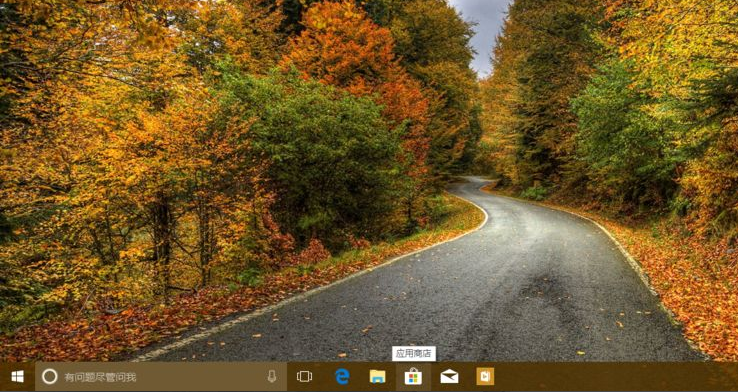
2、在打开的应用商店窗口右上角的搜索框中,输入“微信”,可以看到两条推荐内容,一是微信 for Windows,一是微信(UWP)。
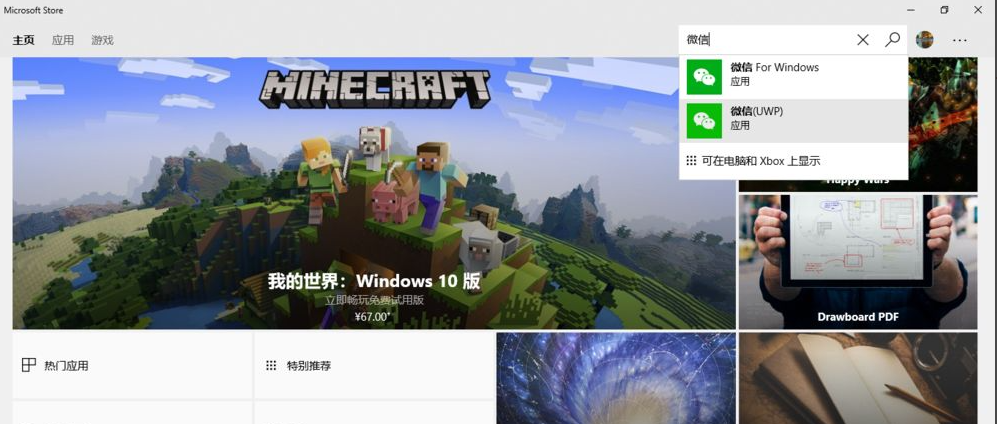
3、单击微信(UWP),将会进入微信(UWP)的详细界面。单击左侧蓝色的“获取”按钮,即可开始安装进程。
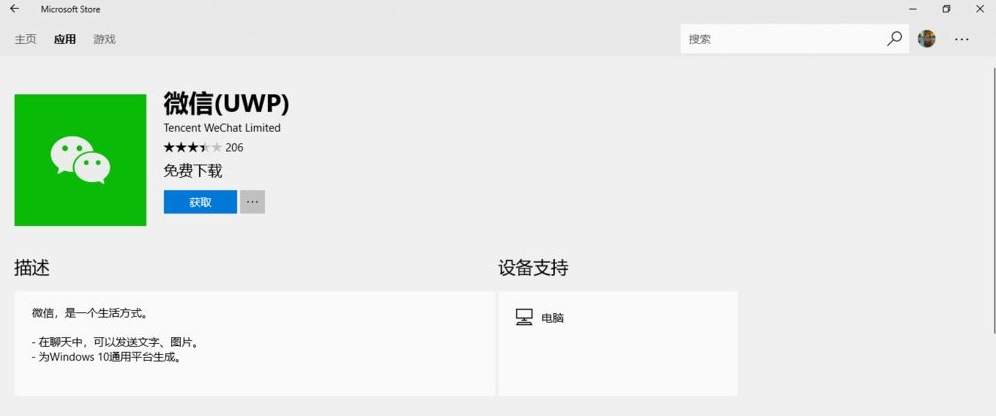
4、安装过程结束后,“获取”按钮将会变成“启动”字样,单击“启动”即可启动微信。
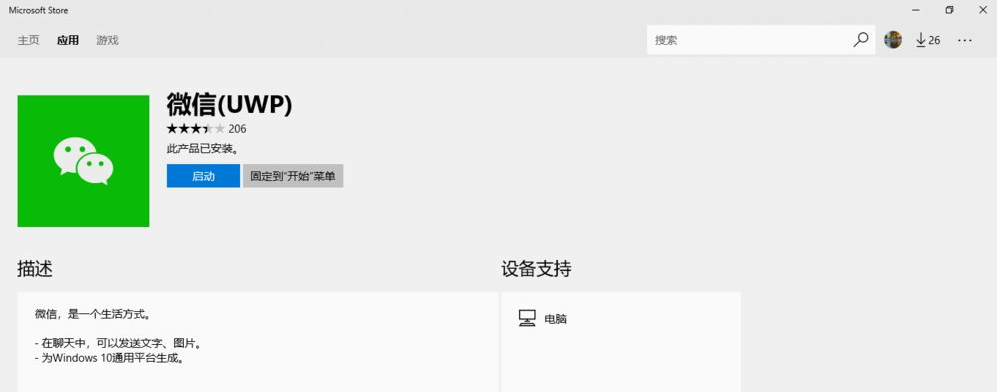
5、与微信 for Windows 一样,首次登录也需要扫码进入。打开手机上的微信应用,点按屏幕右上角的“+”号,在弹出的菜单中点按“扫一扫”,对准电脑屏幕上的二维码扫描,扫描成功后点按确定登录的按钮,电脑上的微信就完成了登录。
这是微信(UWP)的界面,可以看到与微信 for Windows 并无区别。
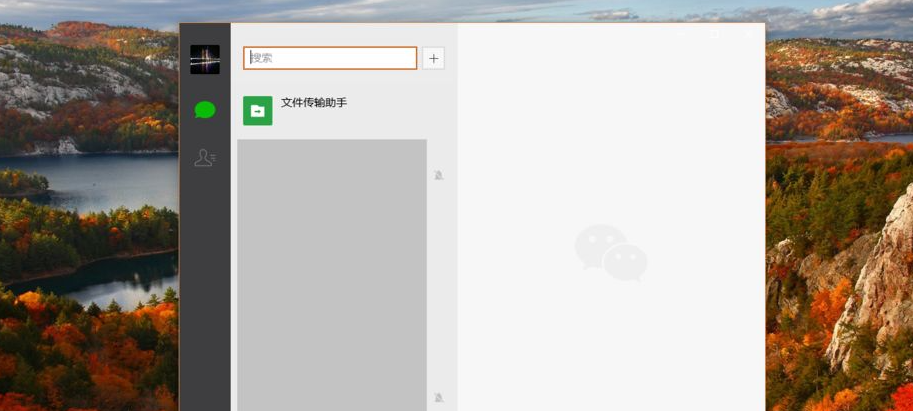
6、当接收到新的消息,Windows 10 将会发出声音;打开微信界面,联系人的头像上将会显示红色的消息数字。
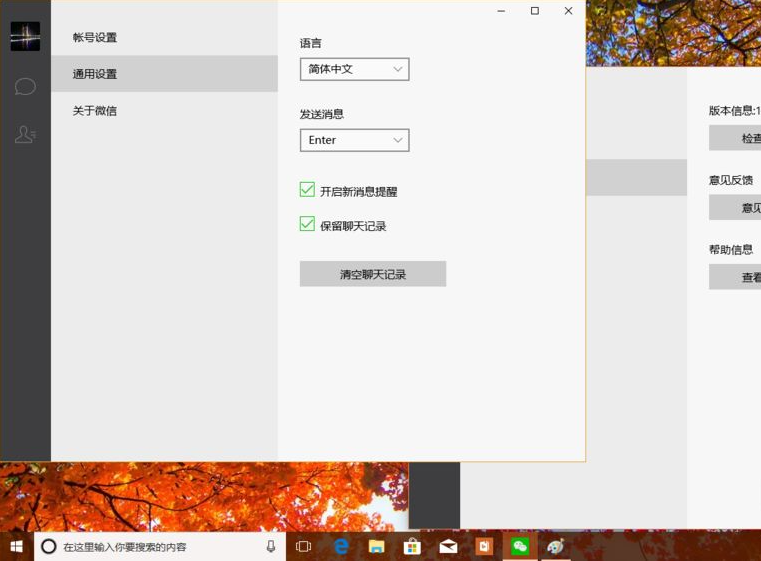
7、在 Windows 10 的设置中,也有专门针对微信(UWP)的通知选项,默认是以“横幅、声音”的方式通知。
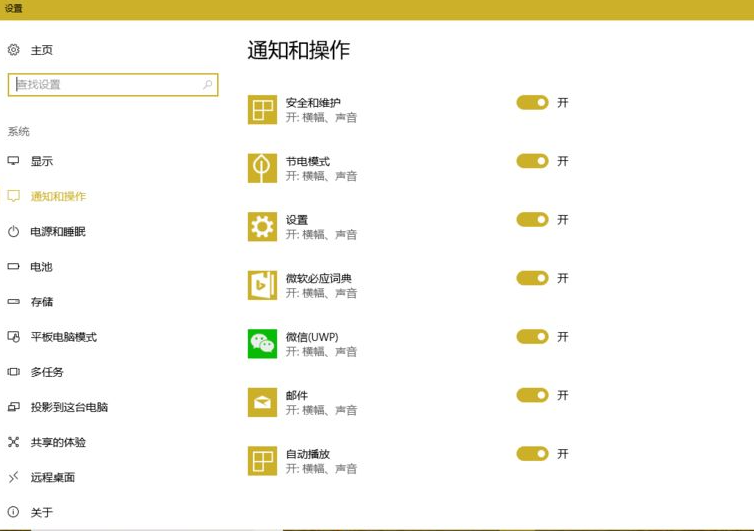
8、点击进入设置——通知中关于微信的条目,可以进行通知的开关、通知方式的选择、通知的数目以及通知在各种其他通知中的优先级等的设置。应该说,微信(UWP)本身的功能,以及与 Windows 10 的整合程度,还是相当不错的。
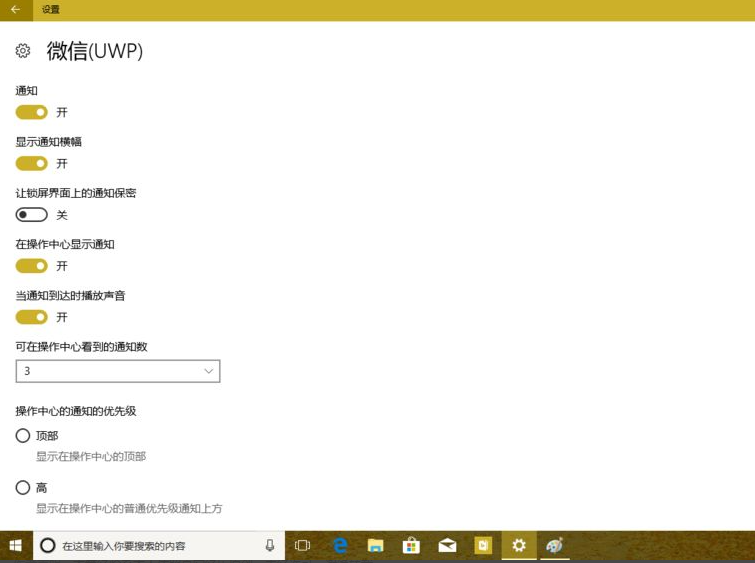
以上便是微信windows10通用版安装使用教程,有需要的小伙伴可以参照教程进行操作。

微信是我们日常生活和办公中常用的通讯软件之一,有手机端和微信电脑版,方便大家在手机或电脑上使用。有网友想了解如何下载安装微信win10通用版,下面小编就教下大家微信windows10通用版安装使用教程。
具体的方法如下:
1、安装通用平台版(UWP)版软件,必须通过应用商店,就像手机上安装软件也必须从手机软件商店安装一样。单击任务栏上的应用商店图标,即可启动 Windows 10 应用商店。
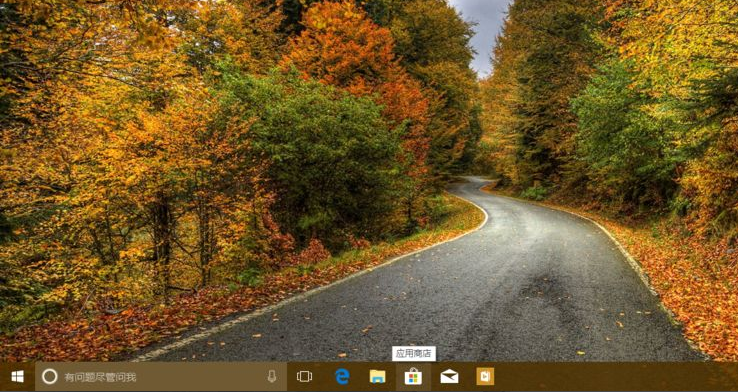
2、在打开的应用商店窗口右上角的搜索框中,输入“微信”,可以看到两条推荐内容,一是微信 for Windows,一是微信(UWP)。
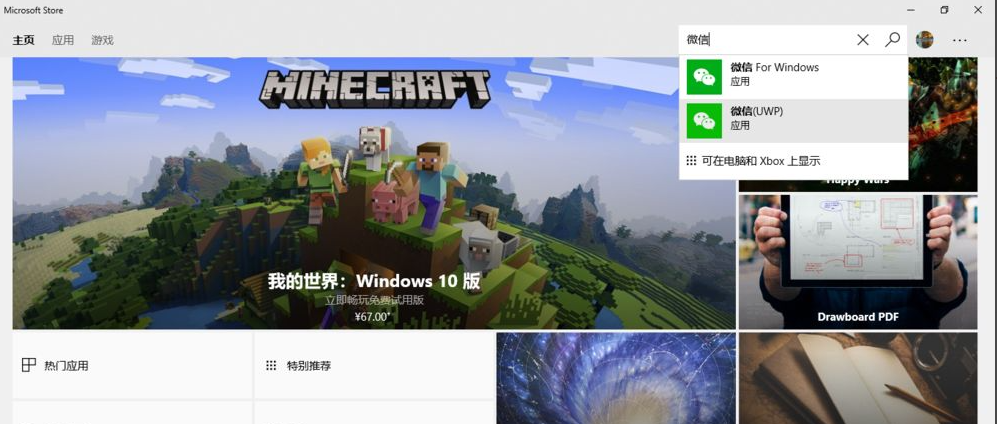
3、单击微信(UWP),将会进入微信(UWP)的详细界面。单击左侧蓝色的“获取”按钮,即可开始安装进程。
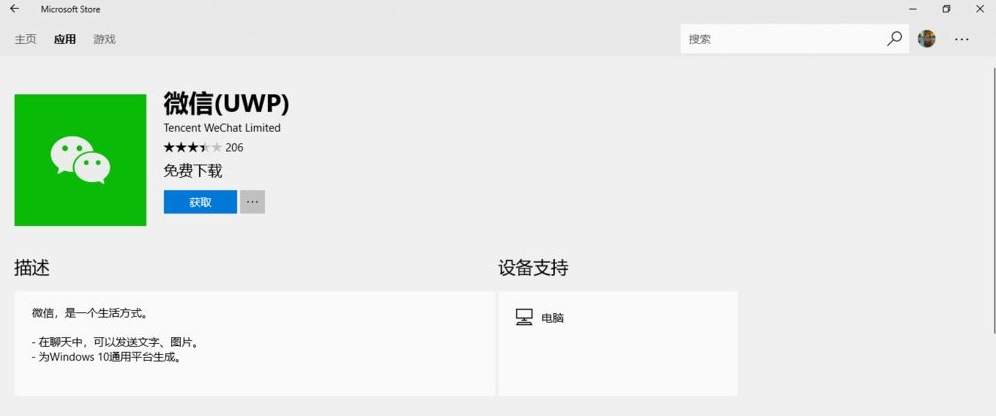
4、安装过程结束后,“获取”按钮将会变成“启动”字样,单击“启动”即可启动微信。
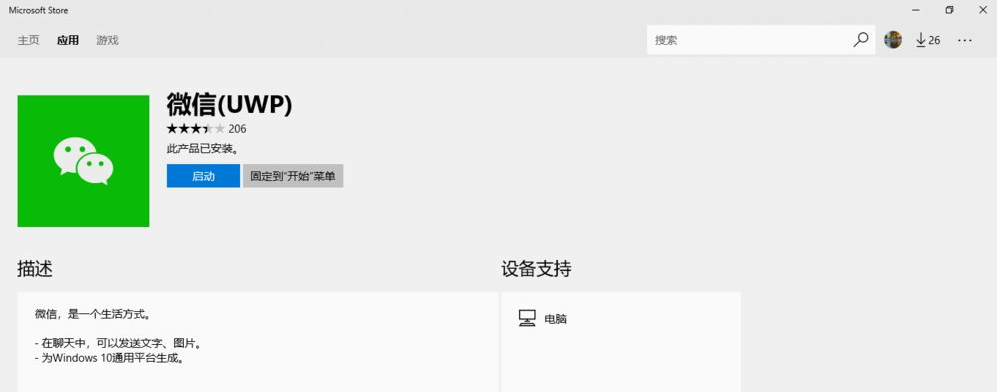
5、与微信 for Windows 一样,首次登录也需要扫码进入。打开手机上的微信应用,点按屏幕右上角的“+”号,在弹出的菜单中点按“扫一扫”,对准电脑屏幕上的二维码扫描,扫描成功后点按确定登录的按钮,电脑上的微信就完成了登录。
这是微信(UWP)的界面,可以看到与微信 for Windows 并无区别。
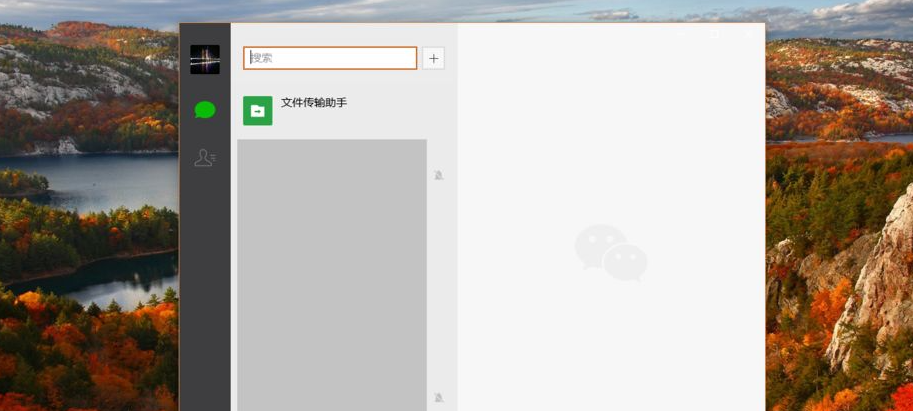
6、当接收到新的消息,Windows 10 将会发出声音;打开微信界面,联系人的头像上将会显示红色的消息数字。
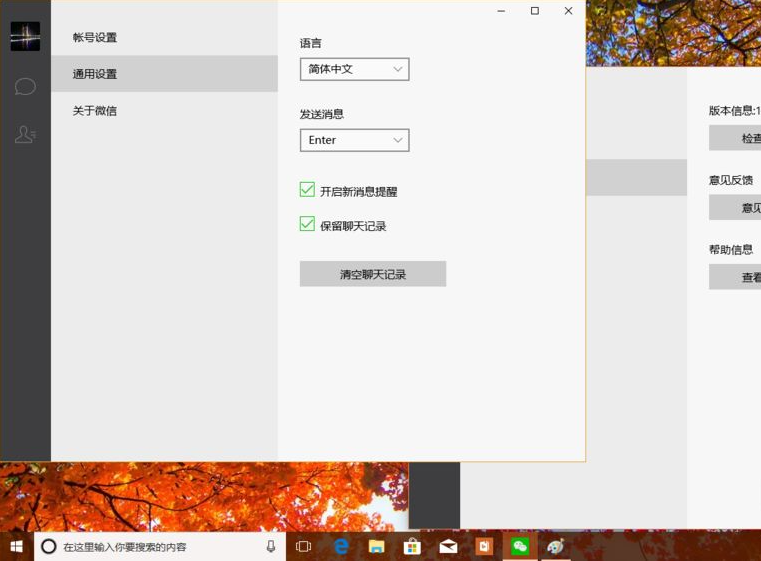
7、在 Windows 10 的设置中,也有专门针对微信(UWP)的通知选项,默认是以“横幅、声音”的方式通知。
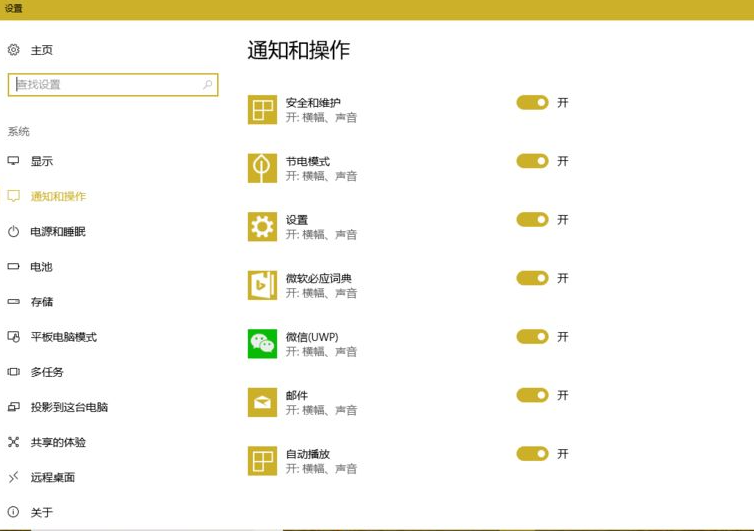
8、点击进入设置——通知中关于微信的条目,可以进行通知的开关、通知方式的选择、通知的数目以及通知在各种其他通知中的优先级等的设置。应该说,微信(UWP)本身的功能,以及与 Windows 10 的整合程度,还是相当不错的。
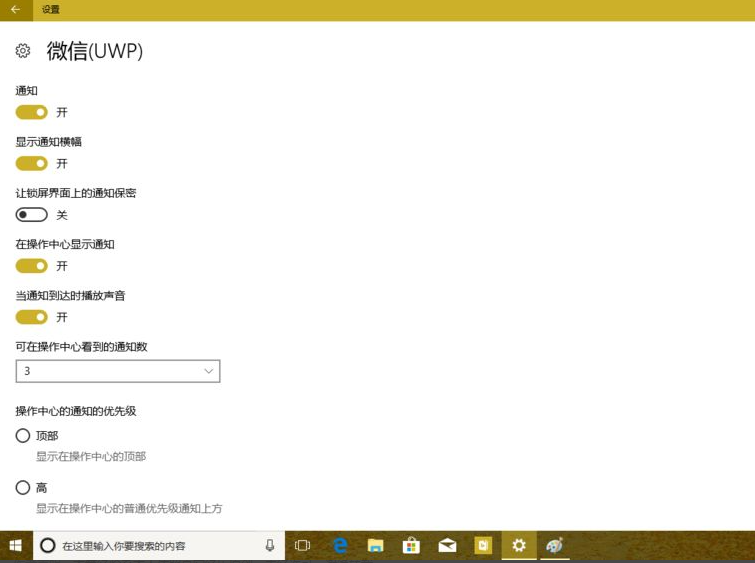
以上便是微信windows10通用版安装使用教程,有需要的小伙伴可以参照教程进行操作。




